
Les variantes de produit sont utilisées pour donner à un produit unique une variété de caractéristiques et d’options différentes que les clients peuvent choisir, telles que la taille, le style ou la couleur, pour n’en citer que quelques-unes.
Les variantes de produits peuvent être gérées via leur modèle de produit individuel ou en accédant à la page des Variantes de Produits ou des Attributs. Toutes ces options se trouvent dans l’application Odoo Sales.
Exemple
Une entreprise de vêtements a la répartition suivante des variantes pour l’un de ses t-shirts les plus vendus :
T-shirt Unisexe Classique
Couleur : bleu, rouge, blanc, noir
Taille : S, M, L, XL, XXL
Ici, le T-shirt est le modèle de produit, et T-shirt : Bleu, S est une variante de produit spécifique.
La couleur et la taille sont des attributs, et les options correspondantes (comme Bleu et S) sont des valeurs.
Dans ce cas, il y a un total de vingt variantes de produit différentes : quatre options de couleur multipliées par cinq options de taille. Chaque variante a son propre stock, ses ventes totales et d’autres enregistrements similaires dans Odoo.
De même, pour utiliser les variantes de produit, vous devez activer l’option Variants dans l’application Odoo Sales.
Pour ce faire, rendez-vous dans l’application Ventes ‣ Configuration ‣ Paramètres, et localisez la section Catalogue de Produits en haut de la page.
Dans cette section, cochez la case pour activer la fonctionnalité des Variantes.
Activation des variantes de produit sur la page des Paramètres de l’application Odoo Sales.
Ensuite, cliquez sur Enregistrer en haut de la page des Paramètres.
Configuration
De même, pour utiliser les variantes de produit, vous devez activer l’option Variants dans l’application Odoo Sales.
Pour ce faire, rendez-vous dans l’application Ventes ‣ Configuration ‣ Paramètres, et localisez la section Catalogue de Produits en haut de la page.
Dans cette section, cochez la case pour activer la fonctionnalité des Variantes.
Activation des variantes de produit sur la page des Paramètres de l’application Odoo Sales.
Ensuite, cliquez sur Enregistrer en haut de la page des Paramètres.
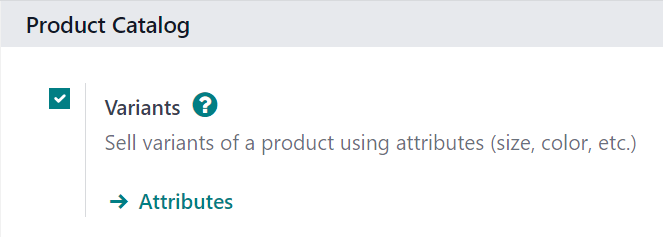
Avant de pouvoir configurer des variantes de produits, il est nécessaire de créer des attributs. Pour créer, gérer et modifier des attributs, accédez à l’application Ventes ‣ Configuration ‣ Attributs.
Note
L’ordre des attributs sur la page Attributs détermine la manière dont ils apparaissent sur les pages de configuration de produits, le tableau de bord du Point de Vente et dans eCommerce.
Pour créer un nouvel attribut depuis la page Attributs, cliquez sur Nouveau. Cela affiche un formulaire d’attribut vide qui peut être personnalisé et configuré de plusieurs manières.
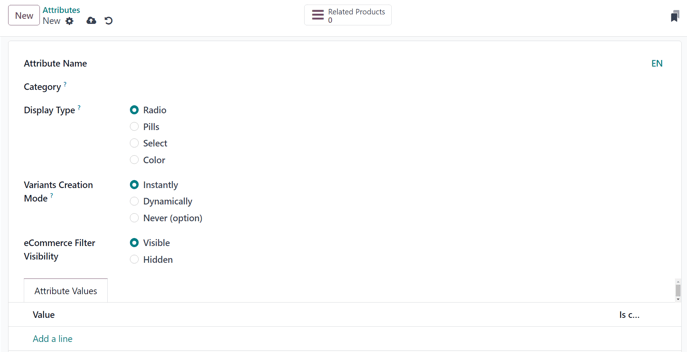
Tout d’abord, créez un Nom d’Attribut, tel que Couleur ou Taille.
Ensuite, dans le champ facultatif Catégorie, sélectionnez une catégorie dans le menu déroulant pour regrouper des attributs similaires sous la même section, ce qui ajoute de la spécificité et de l’organisation.
Note:
Pour afficher les détails relatifs à la catégorie d’attribut sélectionnée, cliquez sur l’icône de lien interne ➡️ (flèche) tout à droite du champ Catégorie. Cela révèle le formulaire de détail de cette catégorie d’attribut.
Une page de détail standard de la catégorie d’attribut accessible via son icône de lien interne.
Ici, le Nom de la Catégorie et la Séquence sont affichés en haut. Suivis des Attributs Associés à la catégorie. Ces attributs peuvent être déplacés et réorganisés selon l’ordre de priorité souhaité.
Les attributs peuvent également être directement ajoutés à la catégorie en cliquant sur Ajouter une ligne.
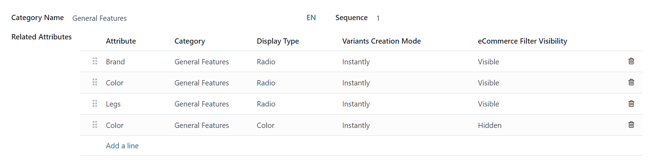
Astuce
Pour créer une catégorie d’attribut directement à partir de ce champ, commencez à taper le nom de la nouvelle catégorie, puis sélectionnez Créer ou Créer et éditer… dans le menu déroulant qui apparaît.
En cliquant sur Créer, la catégorie est créée et peut être modifiée ultérieurement. En cliquant sur Créer et éditer…, la catégorie est créée et une fenêtre contextuelle de création de catégorie s’affiche, dans laquelle la nouvelle catégorie d’attribut peut être configurée et personnalisée.
Les options de Type d’Affichage sont les suivantes :
Radio : les options apparaissent sous forme de liste à puces sur la page du produit dans le magasin en ligne.
Pills : les options apparaissent sous forme de boutons sélectionnables sur la page du produit dans le magasin en ligne.
Sélectionner : les options apparaissent dans un menu déroulant sur la page du produit dans le magasin en ligne.
Couleur : les options apparaissent sous forme de petits carrés colorés, reflétant les codes couleur HTML définis, sur la page du produit dans le magasin en ligne.
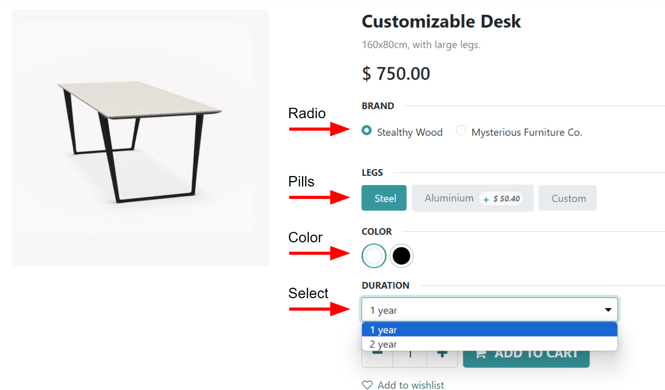
Le champ Mode de Création des Variantes informe Odoo du moment où il doit automatiquement créer une nouvelle variante une fois qu’un attribut est ajouté à un produit.
Instantanément : crée toutes les variantes possibles dès que les attributs et les valeurs sont ajoutés à un modèle de produit.
Dynamiquement : crée des variantes uniquement lorsque les attributs correspondants et leurs valeurs sont ajoutés à une commande de vente.
Jamais (option) : ne crée jamais automatiquement de variantes.
Avertissement
Une fois ajouté à un produit, le mode de création de variantes d’un attribut ne peut pas être modifié.
Enfin, le champ Visibilité du Filtre eCommerce détermine si ces options d’attribut sont visibles pour le client sur le front-end, lorsqu’il fait ses achats sur le magasin en ligne.
Visible : les valeurs de l’attribut sont visibles pour les clients sur le front-end.
Masqué : les valeurs de l’attribut sont cachées aux clients sur le front-end.
Valeurs d’attribut
Les valeurs d’attribut doivent être ajoutées dans l’onglet Valeurs d’Attribut. Les valeurs peuvent être ajoutées à un attribut à tout moment, si nécessaire.
Pour ajouter une valeur, cliquez sur Ajouter une ligne dans l’onglet Valeurs d’Attribut.
Ensuite, saisissez le nom de la valeur dans la colonne Valeur. Ensuite, cochez la case dans la colonne Est une valeur personnalisée, si la valeur est personnalisée (c’est-à-dire si le client peut fournir des spécifications uniques spécifiques à cette valeur particulière).
Note
Si l’option de Type d’Affichage – Couleur est sélectionnée, l’option permettant d’ajouter un code couleur HTML apparaîtra tout à droite de la ligne de valeur, facilitant ainsi la tâche des commerciaux et des clients pour savoir exactement quelle option de couleur ils choisissent.
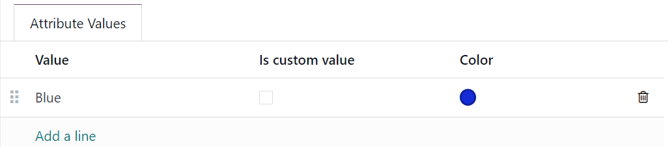
Pour choisir une couleur, cliquez sur le cercle vide dans la colonne Couleur, ce qui fait apparaître une fenêtre contextuelle de sélection de couleur HTML.
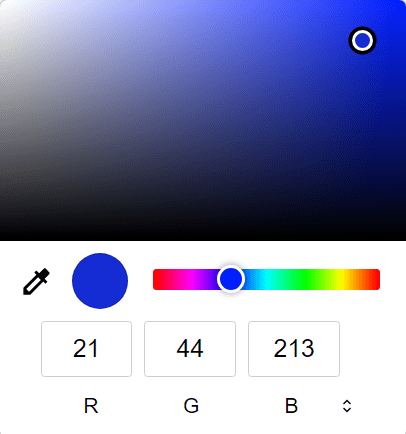
Dans cette fenêtre contextuelle, sélectionnez une couleur spécifique en faisant glisser le curseur de couleur vers une teinte particulière, puis en cliquant sur la partie de couleur directement sur la fenêtre de dégradé de couleur.
Ou choisissez une couleur spécifique en cliquant sur l’icône de pipette, puis en sélectionnant une couleur souhaitée actuellement cliquable à l’écran.
Astuce
Vous pouvez également créer des attributs directement à partir du modèle de produit en ajoutant une nouvelle ligne et en tapant le nom dans l’onglet Variantes.
Une fois qu’un attribut est ajouté à un produit, ce produit est répertorié et accessible via le bouton intelligent Produits Associés de l’attribut. Ce bouton répertorie chaque produit dans la base de données utilisant actuellement cet attribut.
Variantes de produit
Une fois qu’un attribut est créé, utilisez cet attribut (et ses valeurs) pour créer une variante de produit. Pour ce faire, accédez à l’application Ventes ‣ Produits ‣ Produits, et sélectionnez un produit existant pour afficher le formulaire de ce produit désiré. Ou cliquez sur Créer pour créer un nouveau produit auquel une variante de produit peut être ajoutée.
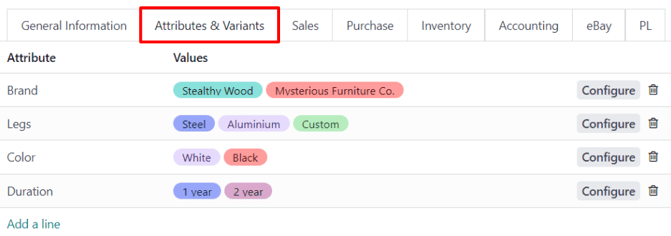
Astuce
Les attributs peuvent être créés directement depuis l’onglet Attributs & Variantes du formulaire d’un produit. Pour ce faire, commencez à taper le nom du nouvel attribut dans le champ vide, puis sélectionnez Créer ou Créer et éditer… dans le mini-menu déroulant qui apparaît.
En cliquant sur Créer, l’attribut est créé et peut être personnalisé ultérieurement. En cliquant sur Créer et éditer…, l’attribut est créé, et un formulaire de création d’attribut apparaît. Dans ce formulaire, procédez à la modification de l’attribut de plusieurs manières.
Une fois un attribut sélectionné dans la colonne Attribut, procédez à la sélection des valeurs d’attribut spécifiques à appliquer au produit via le menu déroulant disponible dans la colonne Valeurs.
Remarque
Il n’y a aucune limite au nombre de valeurs pouvant être ajoutées.
Astuce
Des processus similaires de création de variantes de produit sont disponibles via les applications Achats, Inventaire et eCommerce.
Configurer les variantes
Tout à droite de la ligne d’attribut se trouve un bouton Configurer. Lorsque vous cliquez dessus, Odoo affiche une page séparée présentant ces valeurs spécifiques de variantes de produit.
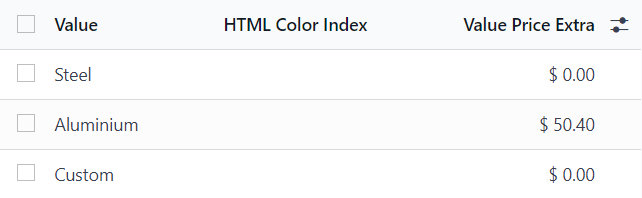
Sur cette page, le nom de la valeur spécifique, l’indice de couleur HTML (le cas échéant) et le Prix Additionnel de la Valeur sont visibles.
Remarque
Le Prix Additionnel de la Valeur représente l’augmentation du prix de vente si l’attribut est sélectionné.
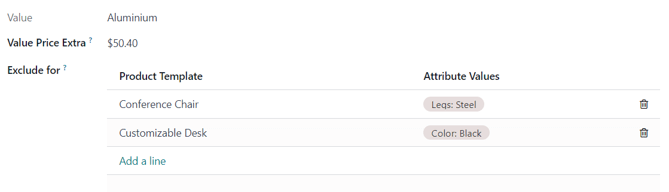
Sur la page de détails spécifiques de la variante de produit, vous trouverez les champs Valeur et Prix Additionnel de la Valeur, ainsi qu’un champ Exclure pour.
Dans le champ Exclure pour, différents Modèles de Produits et des Valeurs d’Attribut spécifiques peuvent être ajoutés. Lorsqu’ils sont ajoutés, cette valeur d’attribut spécifique sera exclue de ces produits spécifiques.
Bouton intelligent Variantes
Lorsqu’un produit a des attributs et des variantes configurées dans son onglet Attributs & Variantes, un bouton intelligent Variantes apparaît en haut du formulaire du produit. Le bouton intelligent Variantes indique combien de variantes sont actuellement configurées pour ce produit spécifique.
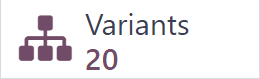
Lorsque le bouton intelligent Variantes est cliqué, Odoo affiche une page séparée présentant toutes les combinaisons de variantes de produit spécifiques configurées pour ce produit spécifique.

Impact des variantes
En plus d’offrir des options de produit plus détaillées aux clients, les variantes de produit ont des impacts spécifiques qui peuvent être exploités dans toute la base de données Odoo.
Code-barres : les codes-barres sont associés à chaque variante, plutôt qu’au modèle de produit. Chaque variante individuelle peut avoir son propre code-barres/numéro SKU unique.
Prix : chaque variante de produit a son propre prix public, qui est la somme du prix du modèle de produit et de toutes les charges supplémentaires pour des attributs particuliers.
Exemple
Le prix de vente d’un t-shirt rouge est de 23 $ – parce que le prix du modèle de t-shirt est de 20 $, plus un supplément de 3 $ pour la variante de couleur rouge. Des règles de tarification peuvent être configurées pour s’appliquer au modèle de produit ou à la variante.
Inventaire : l’inventaire est compté pour chaque variante de produit individuelle. Sur le formulaire du modèle de produit, l’inventaire reflète la somme de toutes les variantes, mais l’inventaire réel est calculé par variante individuelle.
Image : chaque variante de produit peut avoir sa propre image spécifique.
Remarque
Les modifications apportées au modèle de produit s’appliquent automatiquement à chaque variante de ce produit.
Les Bénéfices d’Opter pour un Intégrateur Odoo Certifié
L’intégration d’Odoo dans la gestion de votre entreprise est une décision stratégique importante. Que ce soit pour une mise en place initiale de l’ERP Odoo ou pour optimiser une installation existante et migrer vers une version plus récente, votre choix d’intégrateur ERP est déterminant.
Le paysage des consultants en logiciels, des intégrateurs et des SSII offre une variété impressionnante d’options, rendant parfois difficile la sélection du partenaire Odoo idéal. Cependant, il existe un moyen sûr de distinguer les professionnels les plus aguerris dans le domaine d’Odoo : la certification Odoo.
La Certification Odoo est une reconnaissance attribuée par Odoo en fonction de l’expérience du partenaire, du nombre de projets ERP réussis, et de la qualité du service fourni. Odoo propose trois niveaux de certification : Ready, Silver et Gold.
Et devinez quoi ? ERP SOLUTION est un intégrateur certifié !
Collaborer avec une entreprise certifiée garantit une expertise Odoo qui va bien au-delà de la simple gestion de projets ERP standard. Nos consultants ont acquis une expérience pratique d’Odoo sur le terrain, allant au-delà de la simple documentation technique. En optant pour un intégrateur Odoo certifié, vous bénéficierez de conseils éclairés concernant les modules répondant à vos besoins spécifiques. De plus, nous possédons une connaissance approfondie de la communauté de développement ainsi que des derniers outils et API disponibles.
Choisir ERP SOLUTION pour votre intégration Odoo, c’est s’assurer d’une mise en œuvre réussie de cet ERP logiciel polyvalent, que ce soit pour la gestion interne de votre entreprise ou pour développer votre activité grâce à Odoo ecommerce.


